Oikeinkirjoituksen oikeinkirjoitus on tärkeää dokumenttiesi selkeyden ja ammattimaisuuden kannalta. Google Docsin integroidulla oikeinkirjoituksen tarkistuksella voit varmistaa, että tekstisi ovat virheettömiä. Tässä oppaassa opit, miten voit hyödyntää tätä ominaisuutta parantaaksesi dokumenttejasi.
Tärkeimmät havainnot
- Google Docsin oikeinkirjoituksen tarkistus tunnistaa monet, mutta ei kaikki virheet.
- Voit hyväksyä tai ohittaa oikaisuehdotuksia suoraan.
- Kokonainen kieliopin ja oikeinkirjoituksen tarkistus voidaan käynnistää pikavalinnalla tai valikosta.
- Voit säätää usein väärin kirjoitettujen sanojen automaattisen korjaamisen.
Askel askeleelta opas
Ensinnäkin valmistele dokumenttisi ja varmista, että siinä on tarpeeksi tekstiä, jotta oikeinkirjoituksen tarkistus voi toimia tehokkaasti. Voit esimerkiksi avata tyhjän sivun ja lisätä muutaman virheellisen lauseen testataksesi toimintoja.
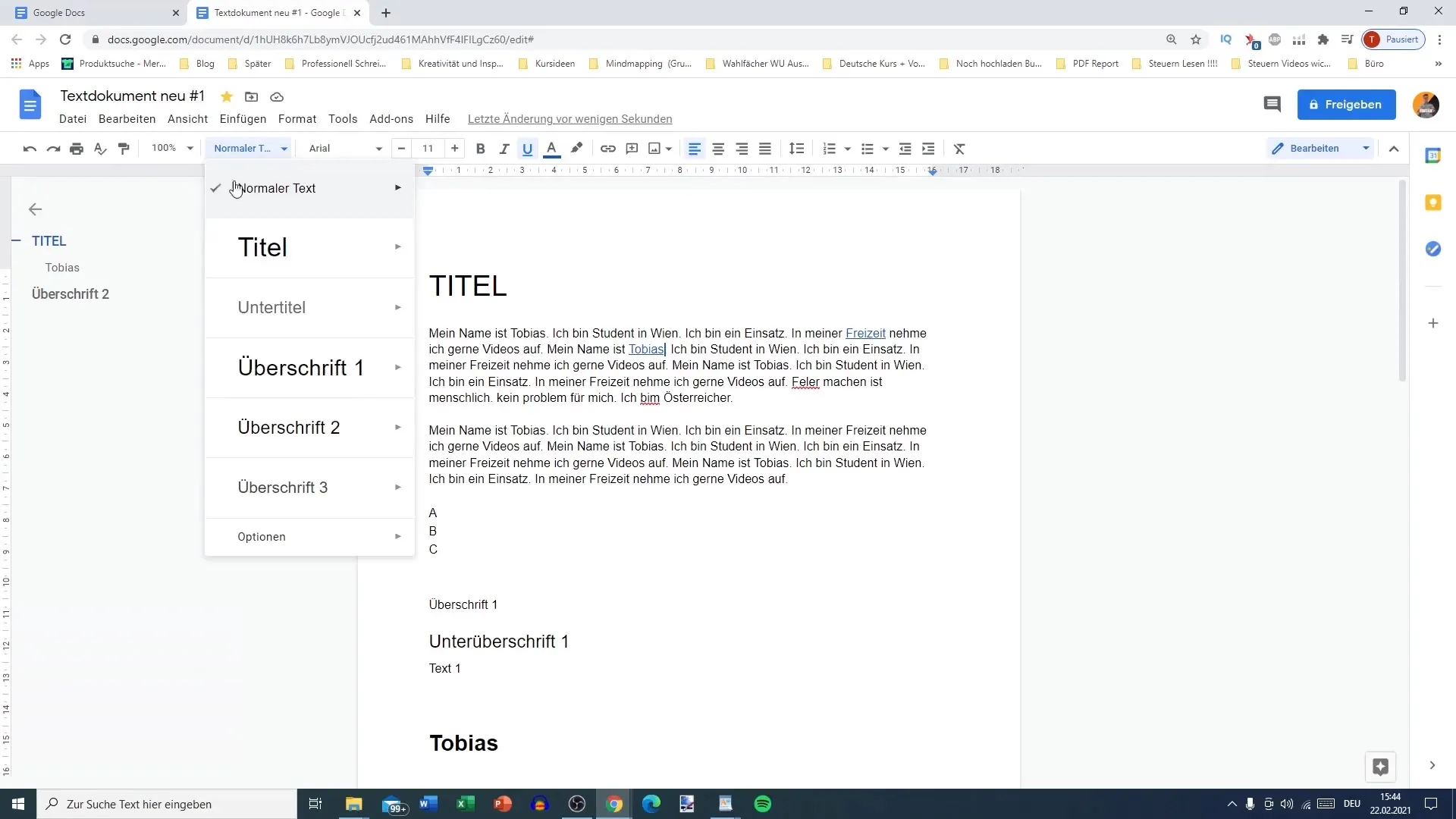
Kun olet kirjoittanut tekstisi, Google Docs saattaa merkitä jotkin virheet automaattisesti. Nämä virheet näkyvät yleensä alleviivattuna ja tekstiväri on punainen. Kun napsautat merkittyä sanaa, näet vastaavat korjausehdotukset.
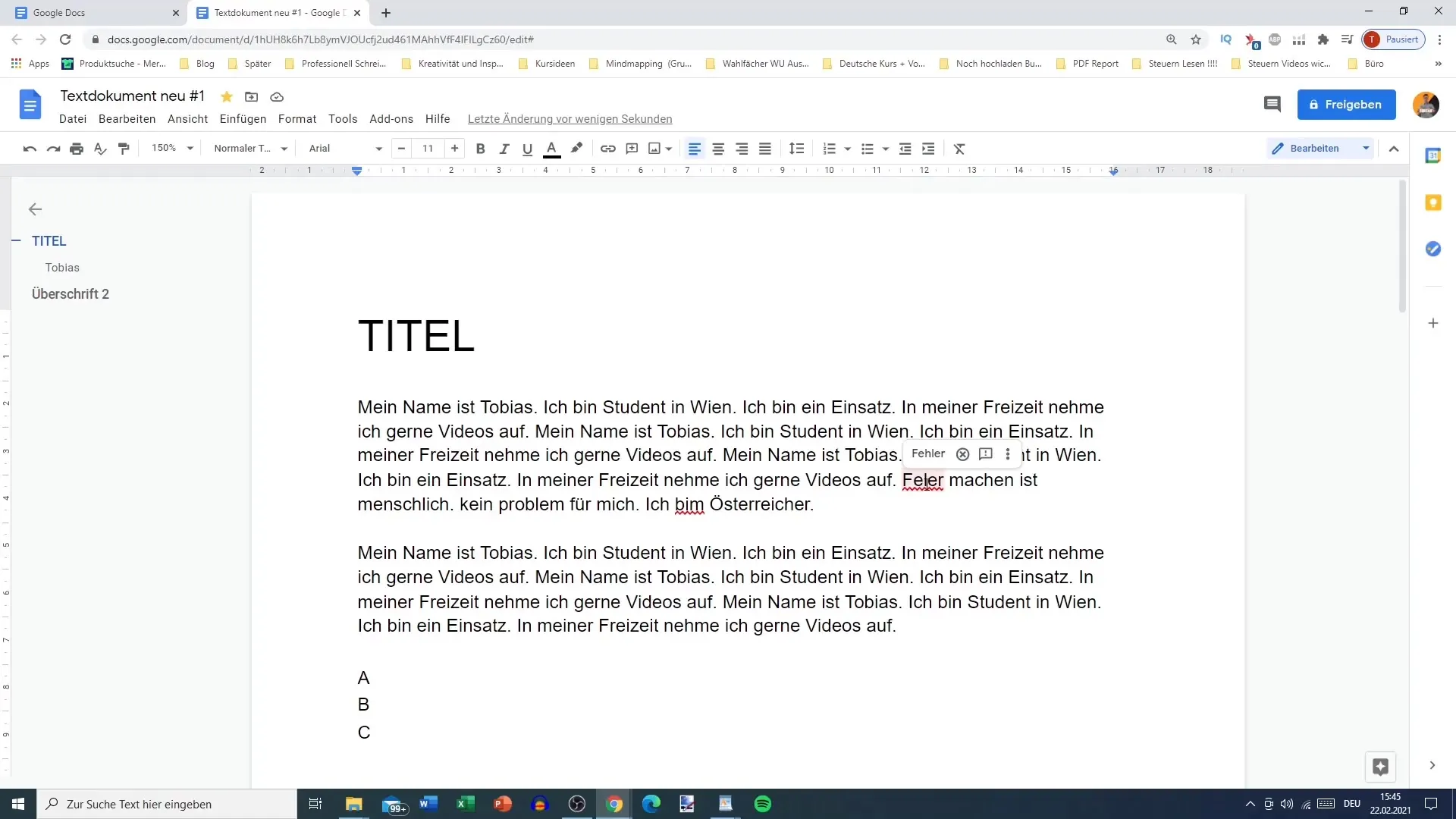
Sinulla on erilaisia vaihtoehtoja virheiden korjaamiseksi. Voit hyväksyä ehdotuksen, ohittaa sanan tai napsauttaa "Palautevaihtoehto" nähdäksesi lisää asetuksia oikeinkirjoituksen tarkistukseen.
Nopea tapa tehdä laaja oikeinkirjoitus- ja kieliopintarkistus on käyttää näppäinyhdistelmää Ctrl + Alt + X. Tämä yhdistelmä avaa vastaavan valikon, jossa voit tarkastella kaikkia sanoja ja tarvittaessa säätää niitä.
Vaihtoehtoisesti voit myös napsauttaa oikeinkirjoituksen tarkistuskuvaketta tehtäväpalkissa. Kuvake on yleensä "A" merkitty ruksilla. Kun napsautat sitä, Google Docs alkaa tarkistaa koko asiakirjan oikeinkirjoituksen.
Kun tarkistusprosessi on valmis, saatat nähdä ilmoituksen, että joitakin virheitä on löytynyt. Esimerkiksi sana "bim" voidaan havaita virheeksi. Sinulla on sitten mahdollisuus siirtyä merkistä ehdotukseen ja hyväksyä se tai ohittaa se myös.
On myös mahdollista, että tarkistuksen lopussa saat ilmoituksen, ettei oikeinkirjoitusvirheitä ole löydetty. Tässä tapauksessa voit jatkaa kirjoittamista tai tallentaa asiakirjan.
Ole tietoinen siitä, että vaikka Google Docs on luotettava oikeinkirjoitusvirheiden suhteen, se saattaa joskus kohdata vaikeuksia isojen kirjainten tai monimutkaisten kieliopillisten virheiden tunnistamisessa. Verattuna muihin kirjoitusohjelmiin, kuten Microsoft Word, sen oikea soveltaminen monimutkaisiin lauseisiin voi vaihdella.
Nämä rajoitukset huomioon ottaen Google Docsin oikeinkirjoitusohjelma on täysin riittävä useimmissa tavallisissa sovelluksissa. Huomaat, että usein on helpompaa ja nopeampaa käyttää automaattisia korjauksia, erityisesti sanoille, joita kirjoitat usein väärin.
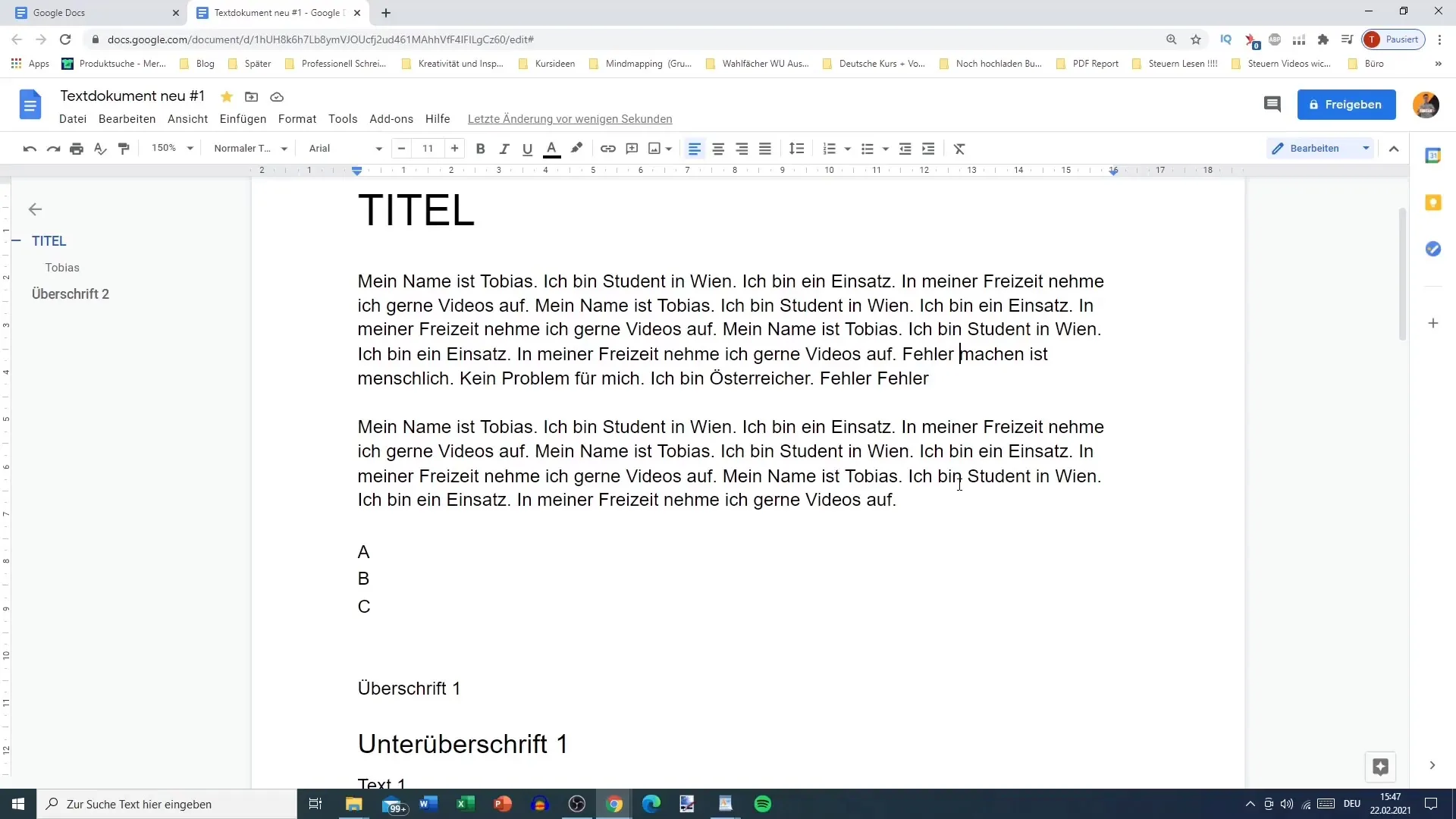
Yhteenveto
Tässä oppaassa olet oppinut Google Docsin oikeinkirjoituksen tärkeimmät ominaisuudet. yksinkertaisesta virheiden tunnistamisesta korjausehdotuksiin ja laajamittaiseen asiakirjojen tarkistukseen. Nämä työkalut auttavat sinua parantamaan kirjoitustasi ja keskittymään olennaiseen.
Usein kysytyt kysymykset
Miten aktivoisin oikeinkirjoituksen tarkistuksen Google Docsissa?Oikeinkirjoituksen tarkistus on automaattisesti käytössä, mutta voit käynnistää sen myös tehtäväpalkista tai näppäinyhdistelmällä Ctrl + Alt + X manuaalisesti.
Mitä teen, jos sanaa ei tunnisteta?Voit ohittaa sanan tai lisätä sen asetuksiin oikein.
Voiko usein väärin kirjoitetut sanat korjata automaattisesti?Kyllä, voit asettaa Google Docsin korjaamaan automaattisesti yleiset virheet.
Onko oikeinkirjoituksen tarkistus toimiva kaikissa dokumenttityypeissä?Kyllä, oikeinkirjoituksen tarkistus toimii kaikissa Google Docs -asiakirjoissa.


